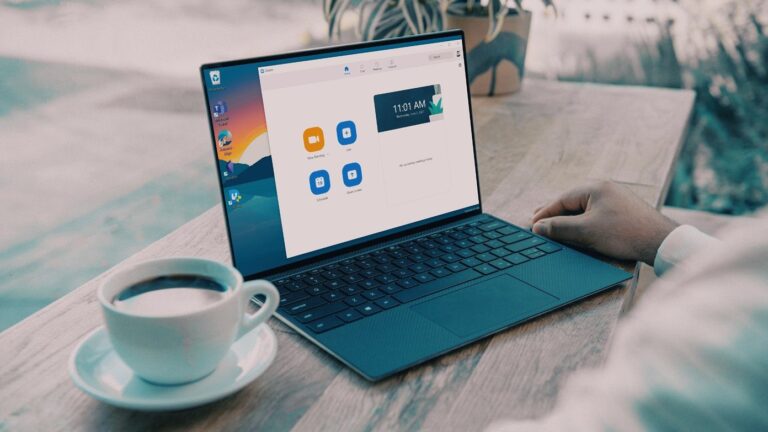Как использовать AMD FSR3 на графических процессорах NVIDIA RTX
Если у вас уже есть графический процессор NVIDIA, одна из лучших доступных функций — технология DLSS. NVIDIA DLSS, или Deep Learning Super Sampling, использует искусственный интеллект (ИИ) и выделенные тензорные ядра, имеющиеся в графических процессорах серии NVIDIA RTX, для повышения производительности в играх без ущерба для качества изображения. Тем не менее, последняя версия DLSS 3.5 во всей своей красе является эксклюзивной для графических процессоров RTX 40-й серии.

Программы для Windows, мобильные приложения, игры - ВСЁ БЕСПЛАТНО, в нашем закрытом телеграмм канале - Подписывайтесь:)
К счастью, есть AMD с технологией FSR. Это технология с открытым исходным кодом, и сообщество моддеров разработало умный обходной путь для использования AMD FSR на графических процессорах NVIDIA RTX. Это означает, что вы сможете наслаждаться генерацией кадров на существующей карте RTX, что позволит вам насладиться более плавным игровым процессом и потенциально значительным повышением производительности в поддерживаемых играх. В этом руководстве мы покажем вам, как использовать AMD FSR3 на графических процессорах NVIDIA RTX. Итак, давайте перейдем к делу.
Зачем рассматривать использование AMD FSR3 для графических процессоров NVIDIA
Если вы используете графические процессоры NVIDIA RTX предыдущего поколения, скорее всего, ваш графический процессор по-прежнему очень хорошо справляется с большинством игр. Тем не менее, вы все еще упускаете из виду дополнительный импульс, который DLSS 3.5 предоставил бы. Вот тут-то и пригодится мод AMD FSR3.

 Источник: АМД
Источник: АМД
Этот мод позволяет вам испытать технологию генерации кадров без обновления до последней серии RTX 40. Это приводит к более плавному игровому процессу и повышению производительности в поддерживаемых играх. Хотя это не официальное решение и может работать не с каждой игрой, это простой и бесплатный способ повысить игровую производительность.
Системные Требования
Прежде чем мы расскажем вам о реальных шагах по использованию мода AMD FSR3, важно убедиться, что ваша система совместима. Прежде всего, мод работает только на графических процессорах NVIDIA RTX 20-й или 30-й серии. Во-вторых, вы можете использовать его в заголовках, которые изначально поддерживают генерацию кадров DLSS 3 или FSR 3. Наконец, убедитесь, что для вашей видеокарты установлены последние версии драйверов NVIDIA GPU. Вы можете скачать их с официального сайта NVIDIA, ссылка которого приведена ниже.
Как установить и использовать AMD FSR3 на графических процессорах NVIDIA RTX
Теперь, когда ваша система готова, пришло время установить мод AMD FSR3 и использовать его. Вот как это сделать.
Шаг 1. Сначала включите планирование графического процессора с аппаратным ускорением, выбрав «Настройки Windows» > «Система» > «Экран» > «Графика» > «Настройки графики по умолчанию». Включите переключатель и перезагрузите компьютер, чтобы применить изменения.


Шаг 2: Затем загрузите последнюю сборку мода dlssg-to-fsr3 по ссылке ниже. Хотя доступны разные версии, стандартная версия должна работать.
Нажмите на опцию «Загрузка вручную», как показано. Обратите внимание, что вам необходимо зарегистрироваться на NexusMods, чтобы загрузить файл. Тем не менее, это бесплатная загрузка, поэтому вам не нужно ничего платить.


Шаг 3. После загрузки ZIP-файла мода распакуйте его в папку вашего местоположения. Внутри извлеченной папки вы найдете несколько файлов DLL и файл конфигурации, как показано ниже.


Шаг 4. Теперь в другом окне проводника Windows перейдите к месту установки игры, в которую вы хотите установить мод. Например, для Cyberpunk 2077 это каталог, содержащий Cyberpunk2077.exe.
C:\Program Files (x86)\Steam\steamapps\common\Cyberpunk 2077\bin\x64\


Шаг 5: Теперь вернитесь в папку, в которую вы распаковали файлы мода. Оттуда скопируйте файлы «dlssg_to_fsr3_amd_is_better.dll» и «nvngx.dll» и вставьте их в папку с игрой.


Шаг 6: Наконец, дважды щелкните файл реестра DisableNvidiaSignatureChecks в папке мода. Это заставит ваш компьютер думать, что ваш графический процессор совместим с DLSS 3, даже если это не так. Убедитесь, что разрешения предоставлены, если вам будет предложено добавить значения в ваш реестр.


Шаг 7: И все. Установлен мод AMD FSR3. Теперь вы можете запустить игру и перейти к настройкам графики. Там должна быть доступна возможность включения DLSS 3. Включите его, и все готово.


Как удалить мод AMD FSR3
Каким бы хорошим ни был мод FSR3, с ним есть некоторые проблемы. Во-первых, некоторые элементы пользовательского интерфейса и HUD могут отображаться неправильно. Во-вторых, некоторые пользователи заметили увеличенную задержку ввода при использовании некоторых заголовков. Наконец, хотя мод отлично работает для однопользовательских режимов, если вы планируете играть онлайн, отключите мод, чтобы избежать риска быть забаненным. К счастью, способ удаления мода AMD FSR3 прост.
Шаг 1: Как и раньше, перейдите в папку установки игры. Теперь удалите файлы «dlssg_to_fsr3_amd_is_better.dll» и «nvngx.dll».


Шаг 2. Затем откройте извлеченную папку мода и дважды щелкните файл RestoreNvidiaSignatureChecks. Это вернет ваш реестр в прежнее состояние.


Наслаждайтесь AMD FS3 на своих графических процессорах NVIDIA RTX
Использование мода AMD FSR 3 предоставляет владельцам графических процессоров Nvidia RTX 20 и 30 серий уникальную возможность испытать технологию генерации кадров, которая ранее была эксклюзивной для новейших карт RTX 40-й серии. Хотя мод не лишен ограничений и потенциальных рисков, он обеспечивает повышенную производительность и визуальное качество для более широкой аудитории.
Мы надеемся, что с помощью нашего подробного руководства вы успешно установили и использовали мод AMD FS3 на своем графическом процессоре NVIDIA RTX. Итак, наслаждайтесь дополнительными кадрами, потеряв ноль долларов на своем игровом оборудовании.
Спасибо за ваш отзыв!
Программы для Windows, мобильные приложения, игры - ВСЁ БЕСПЛАТНО, в нашем закрытом телеграмм канале - Подписывайтесь:)